您的位置:首页 > Chrome浏览器如何切换用户
Chrome浏览器如何切换用户
来源:谷歌浏览器官网
时间:2025-07-11
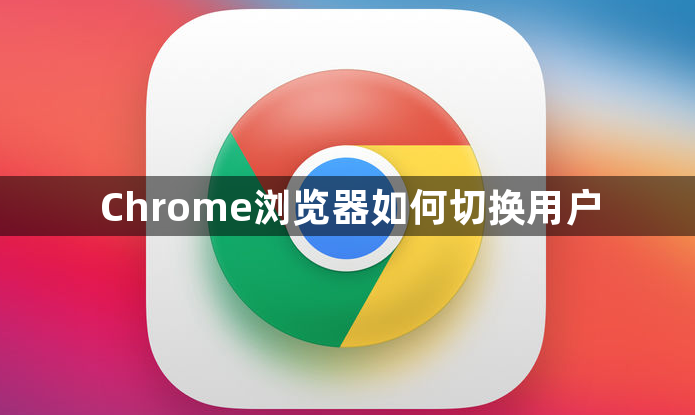
1. 添加用户:打开Chrome浏览器,点击右上角的用户头像图标,选择“添加”选项,然后点击“创建新配置文件”,输入新配置文件的名称和图片,点击“创建”即可。
2. 切换用户:同样点击右上角的用户头像图标,在弹出的菜单中选择你想要切换到的用户配置文件,点击即可完成切换。
3. 管理用户:点击右上角的三个点菜单按钮,选择“设置”,在左侧菜单中选择“人”,可以在这里添加、删除或修改用户配置文件。
